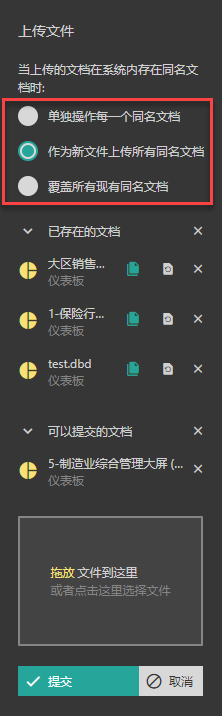文档上传
Wyn 支持对系统中所有文档类型的上传操作,包括报表、仪表板、数据源、数据集、数据模型、报表模板、图片、地图数据以及主题文件等。
文档上传经常与文档下载功能配合使用,完成部分文档的迁移工作。
但如需大批量迁移文档,比如切换服务器或数据库等,请使用文档的导出和导入功能,详见文档和系统设置导入/导出(迁移)。
操作介绍
1. 在门户网站首页单击加号“ + ”。
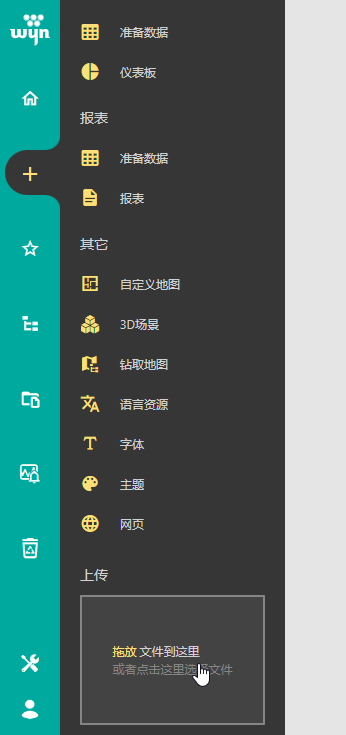
2. 上传文档,将文档添加至上传区域然后单击提交按钮。
有两种方式可实现文档的上传:
将需要上传的文档拖拽到文档上传区域即红框区域;
单击该区域,在弹出的文档列表中选择需要上传的文件。
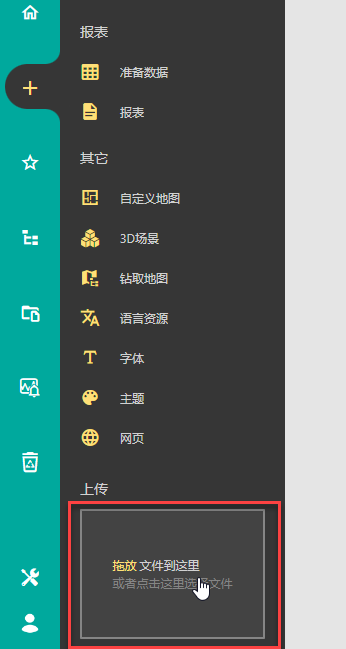
如果新上传的文档名称与系统中已有的文档重名,需选择上传方式。
默认选中
 ,即自动修改文件名并作为新文档上传。
,即自动修改文件名并作为新文档上传。如选中
 ,将覆盖已有的文件。
,将覆盖已有的文件。
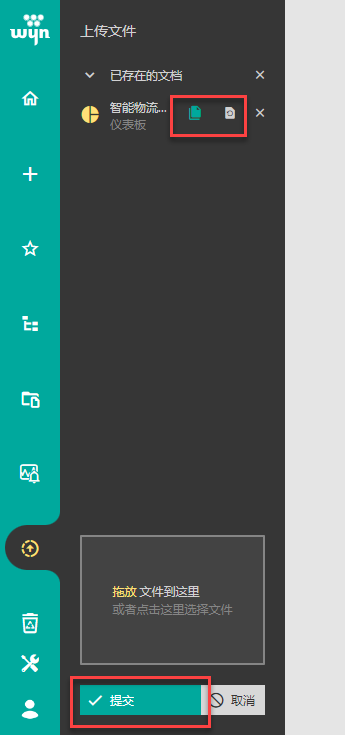
如同时上传多份重名文档,可选择批量处理或单独处理。